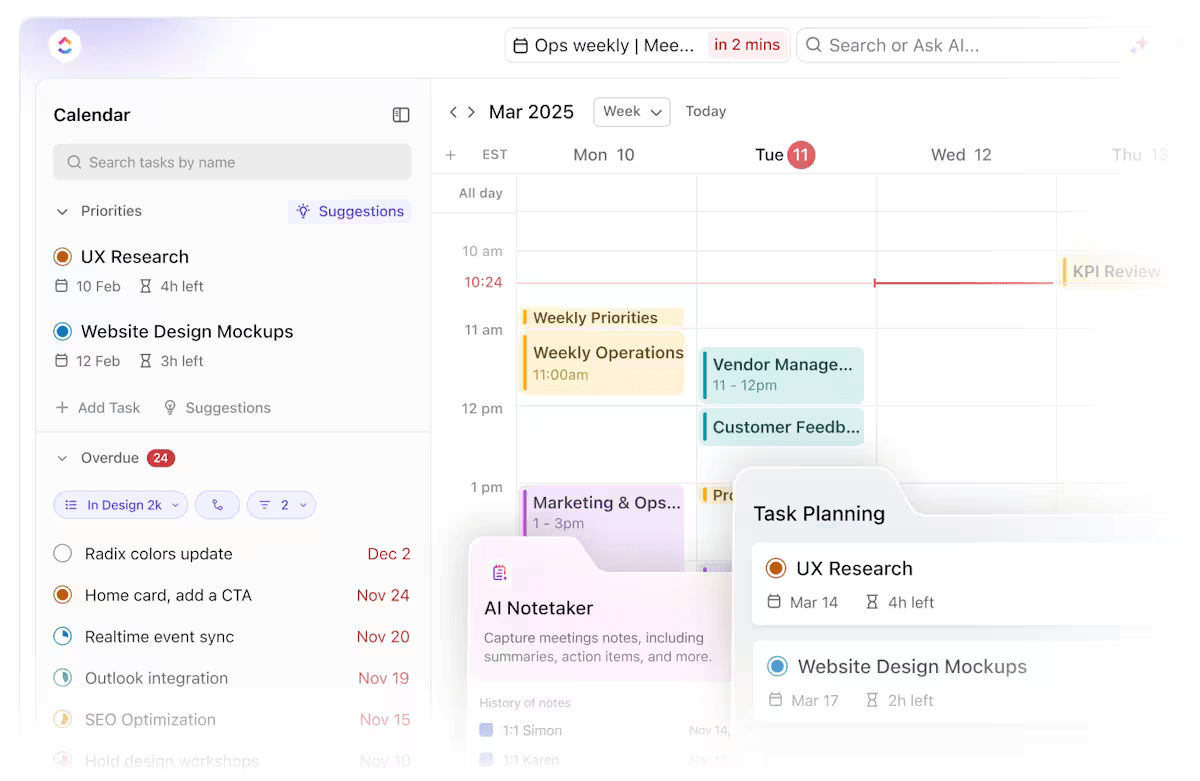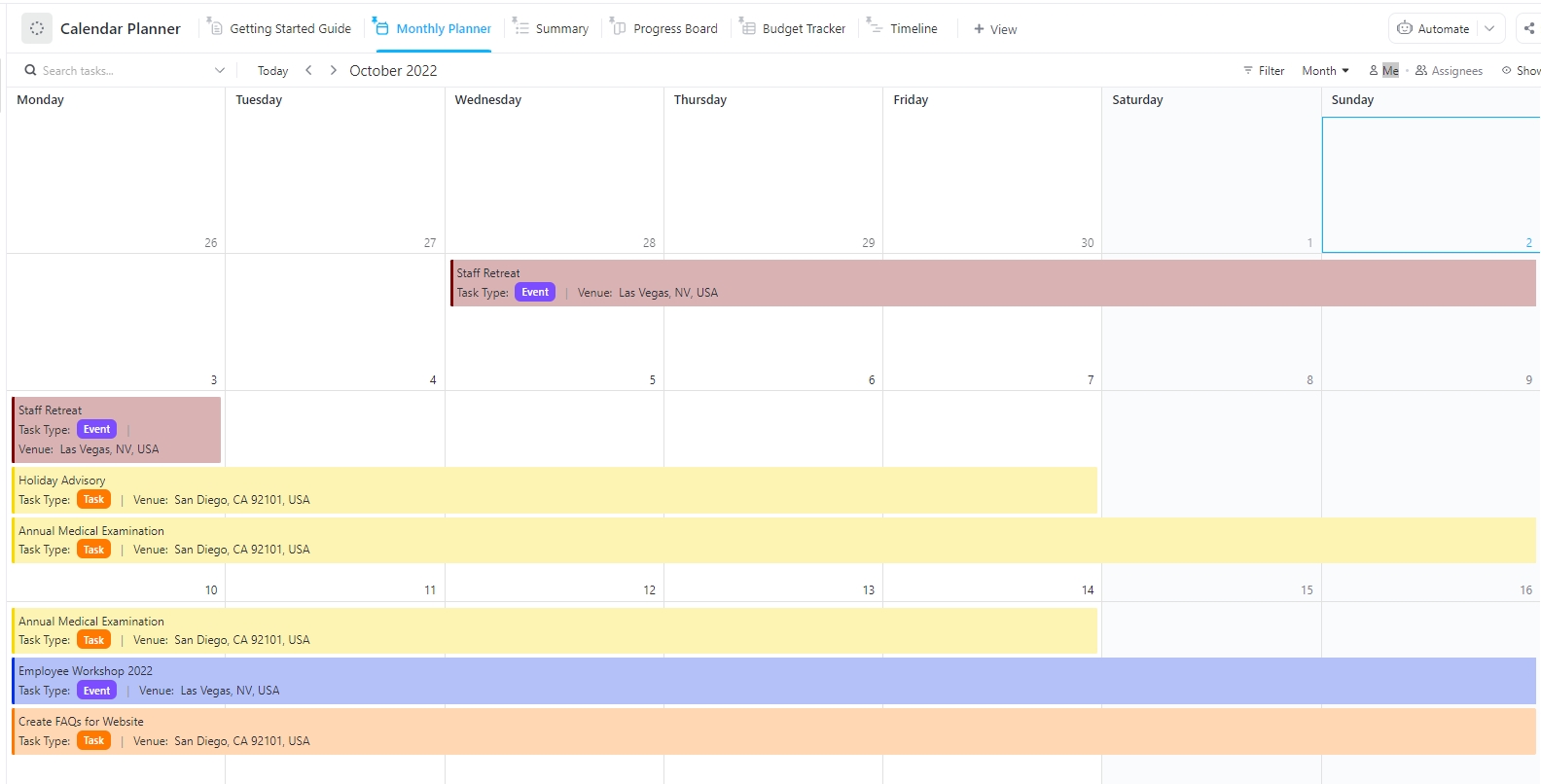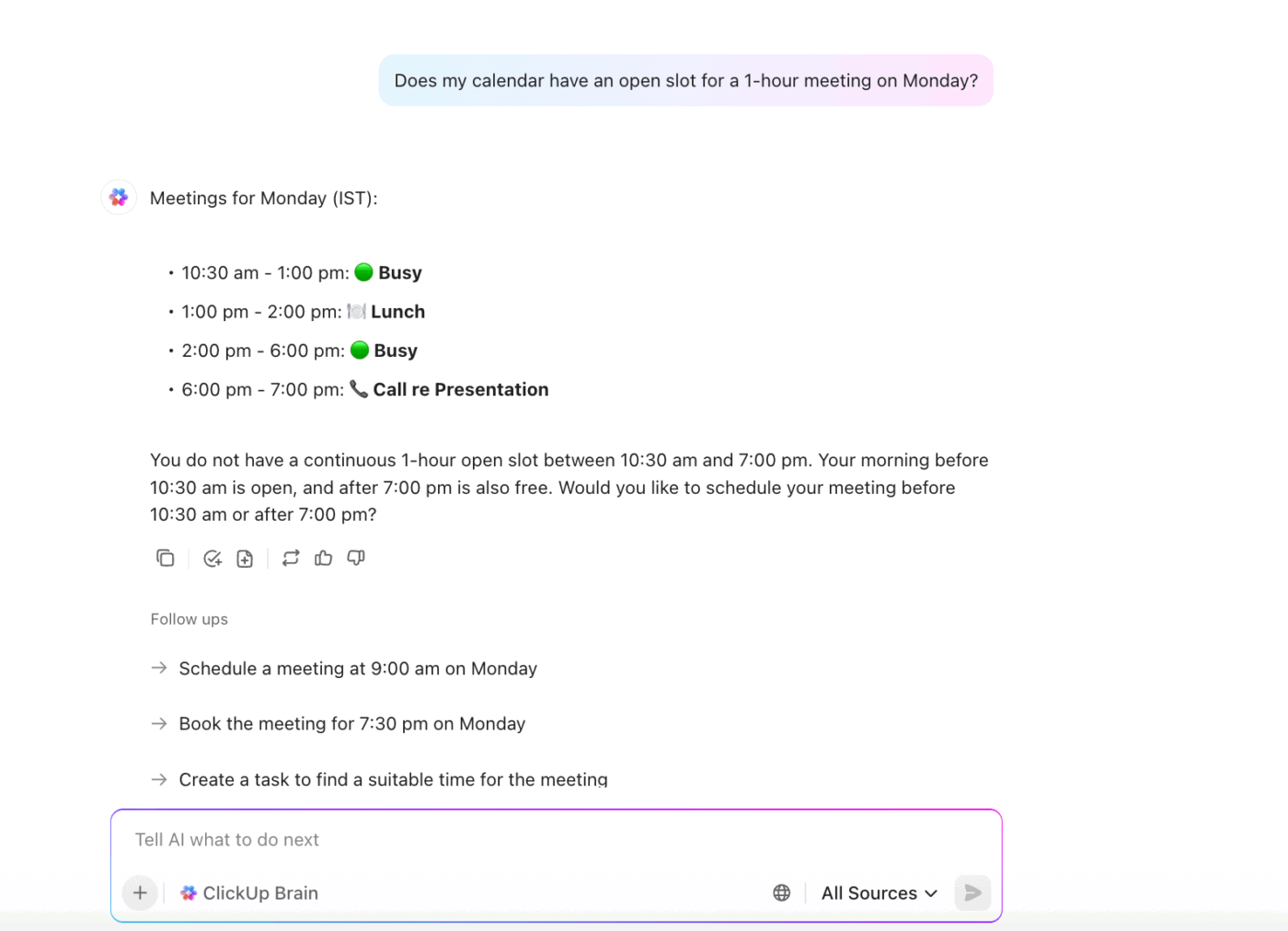Google Agenda est facile à utiliser, n'est-ce pas ? Après tout, il permet de planifier des emplois du temps et de définir des rappels tout au long de l'année, afin que tout se passe sans encombre.
Mais la plupart des utilisateurs ne connaissent pas tout le potentiel de la plateforme. Par exemple, lorsqu'une personne est absente du bureau (OOO), elle crée un évènement dans son calendrier pour en informer l'équipe. Il s'agit là d'un exemple classique d'évènement.
Les tâches, quant à elles, sont exactement ce que leur nom indique. Elles correspondent à des actions individuelles à accomplir qui vous aident à organiser et à gérer vos engagements personnels.
Il est courant de confondre les deux, c'est pourquoi ce guide sur les tâches et les évènements dans Google Agenda met en évidence les différences clés et explique quand utiliser chacune d'elles.
Événements Google Agenda
J'utilise les évènements pour planifier mes tâches à l'aide de blocs de temps. Une fois qu'elles sont achevées, je les coche dans Google Agenda.
J'utilise les évènements pour planifier mes tâches à l'aide de blocs de temps. Une fois que je les ai achevées, je les coche dans Google Agenda.
Voici comment un utilisateur de Reddit gère son emploi du temps à l'aide des évènements de Google Agenda. Mais pourquoi tant d'utilisateurs préfèrent-ils cette méthode ? Quels sont les avantages fonctionnels des évènements ?
Événements dans Google Agenda
Dans Google Agenda, les évènements sont des entrées planifiées qui représentent des activités, des rendez-vous ou des engagements. Ils permettent aux utilisateurs de définir des heures, des emplacements et des rappels afin de gérer efficacement leur emploi du temps et de collaborer avec d'autres personnes.
Voici en quoi les évènements Google Agenda peuvent vous aider :
✅ Planifiez vos réunions et vos rendez-vous pour éviter de manquer des échéances ou des validations importantes.
✅ Invitez d'autres personnes, partagez des calendriers et affichez la disponibilité de l'équipe afin de coordonner facilement les activités de groupe.
✅ Configurez des rappels et des notifications (par e-mail ou sur votre mobile) pour rester informé des évènements à venir.
📖 À lire également : Comment personnaliser votre Google Agenda
Comment créer et gérer des évènements
La création et la gestion d'évènements dans Google Agenda sont très simples. Voici un guide rapide étape par étape :
Créer un évènement :
- Ouvrez Google Agenda : rendez-vous sur calendar.google.com ou ouvrez l'application sur votre appareil mobile.
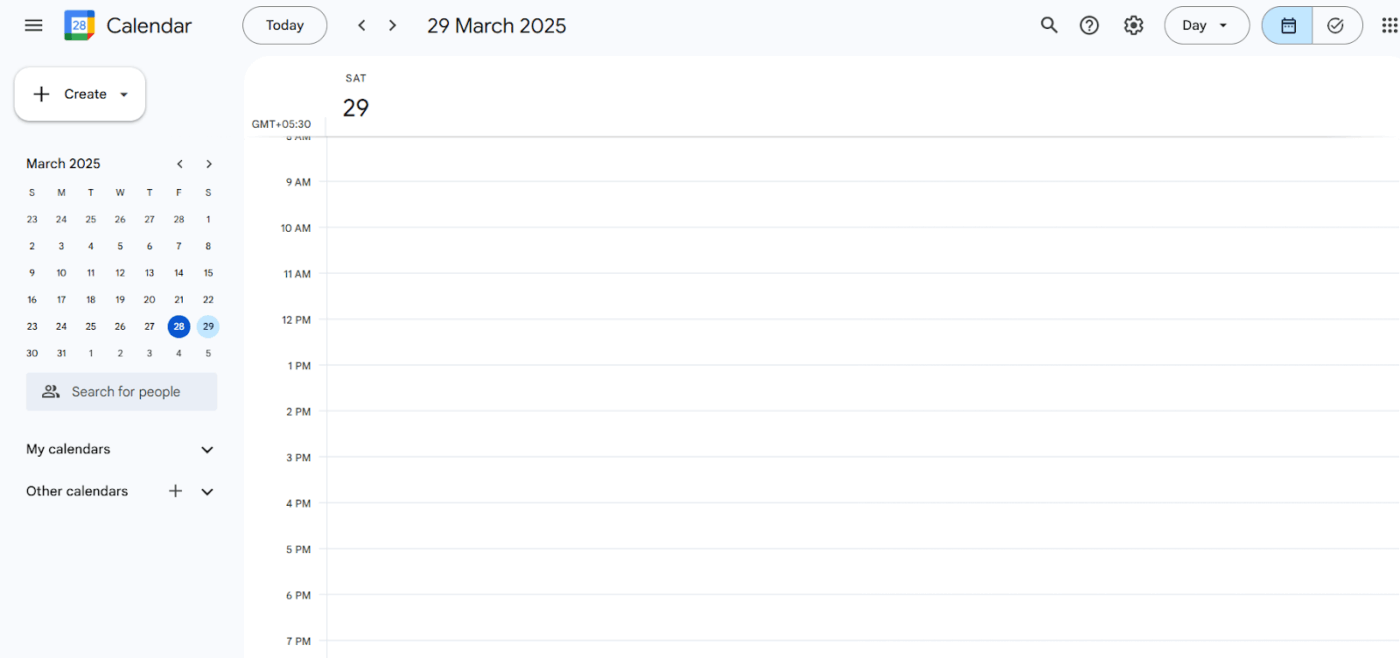
- Sélectionnez la date et l'heure : cliquez sur la date et l'heure souhaitées pour commencer à créer un nouvel évènement.
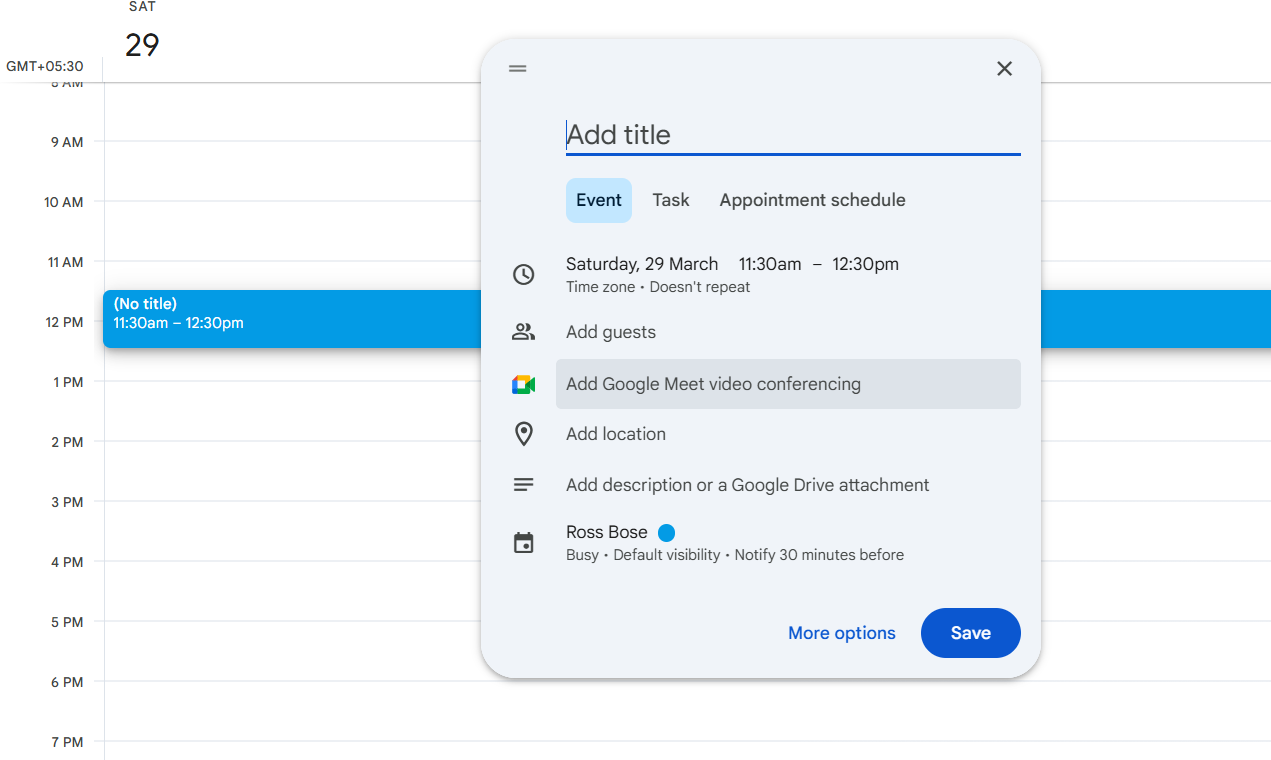
- Ajouter les détails d'un évènement : saisissez un titre pour l'évènement, ajoutez des détails tels que la description, l'emplacement et les invités, choisissez le calendrier approprié pour enregistrer l'évènement, définissez la durée de l'évènement et les options de périodicité, le cas échéant.
- Entrez un titre pour l'évènement.
- Ajoutez des détails sur l'évènement, tels que sa description, son emplacement et ses invités.
- Choisissez le calendrier approprié pour enregistrer l'évènement.
- Définissez la durée de l'évènement et les options de périodicité, le cas échéant.
- Entrez un titre pour l'évènement.
- Ajoutez des détails sur l'évènement, tels que sa description, son emplacement et ses invités.
- Choisissez le calendrier approprié pour enregistrer l'évènement.
- Définissez la durée de l'évènement et les options de périodicité, le cas échéant.
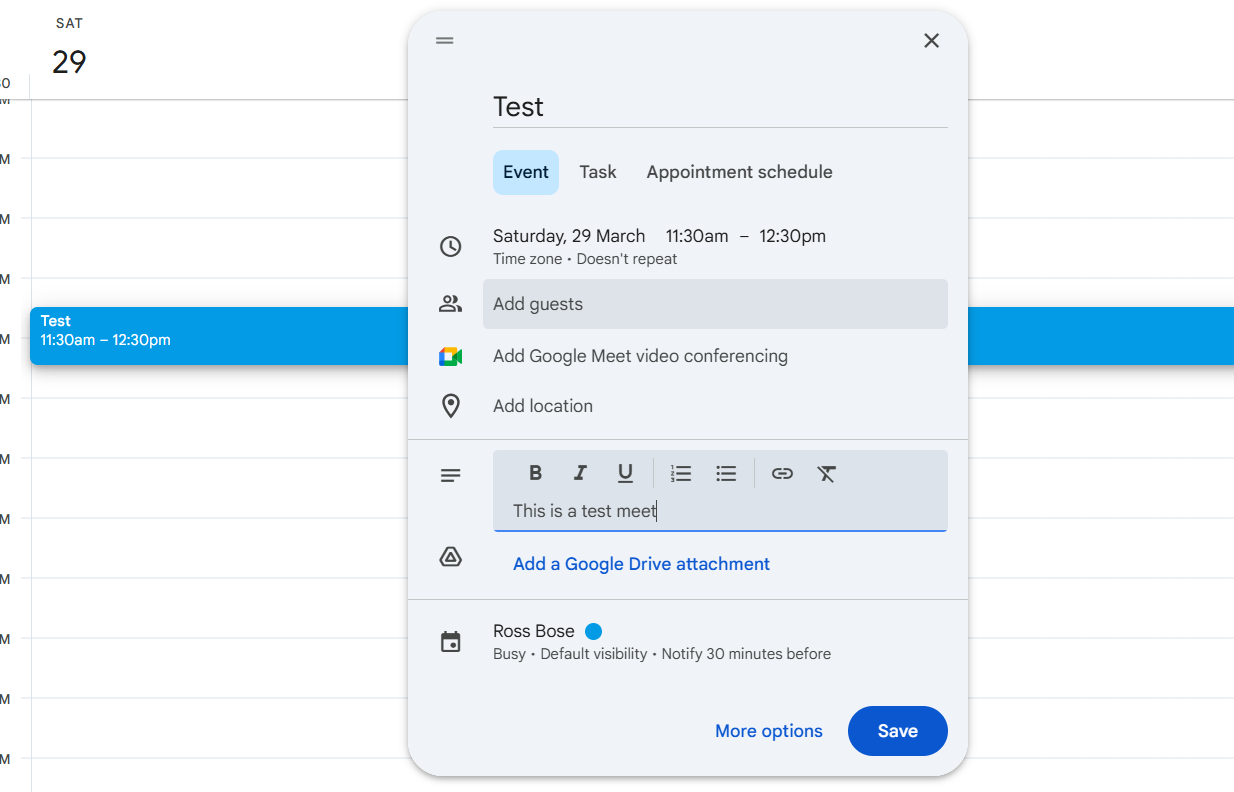
- Enregistrer l'évènement : cliquez sur « Enregistrer » pour ajouter l'évènement à votre calendrier.
Gestion des évènements :
- Modifier des évènements : double-cliquez sur un évènement pour modifier ses détails, changer l'heure ou ajuster les rappels.
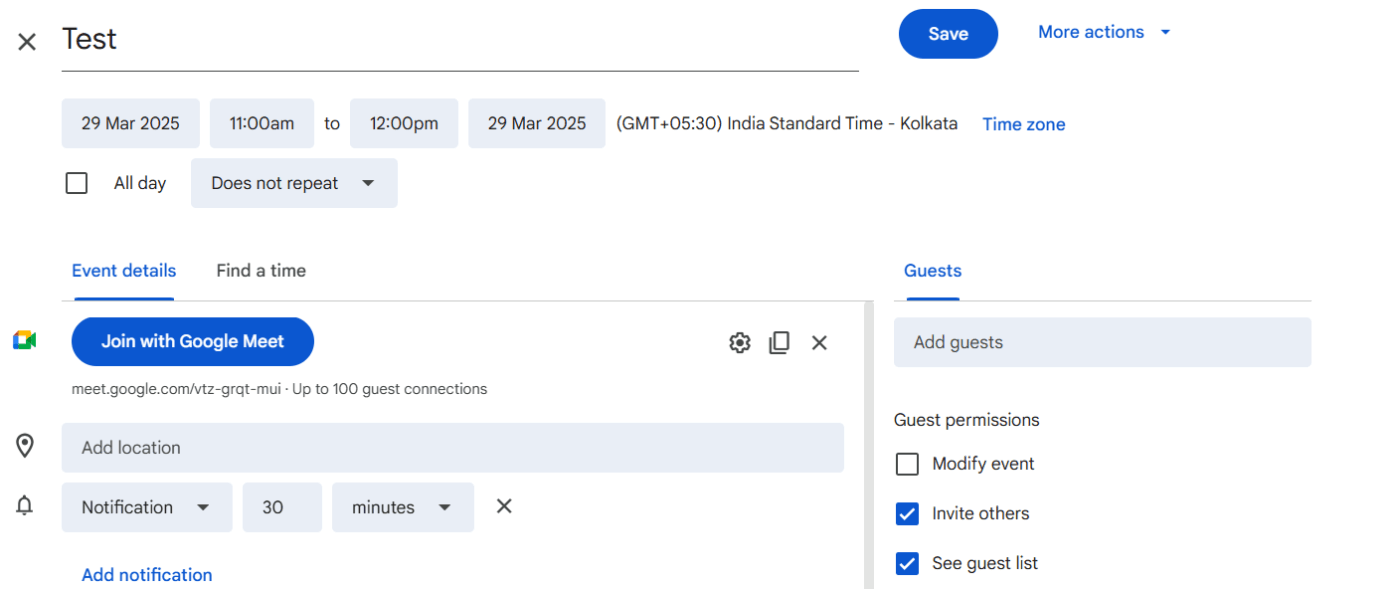
- Supprimer des évènements : cliquez sur l'évènement, puis sélectionnez « Supprimer » pour le supprimer du calendrier.
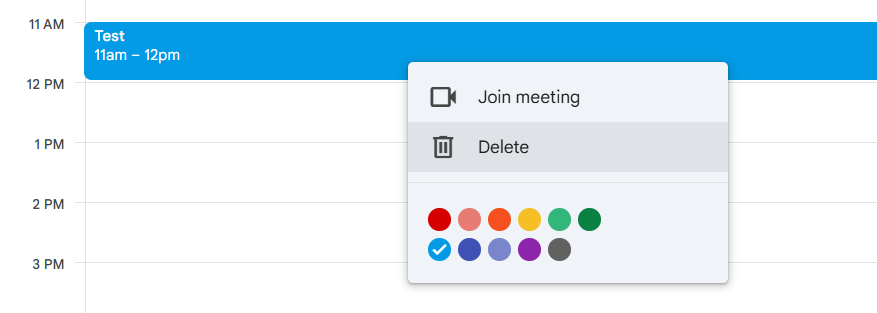
- Ajouter des invités : utilisez la section « Détails de l'évènement » pour inviter des participants en ajoutant leur e-mail.
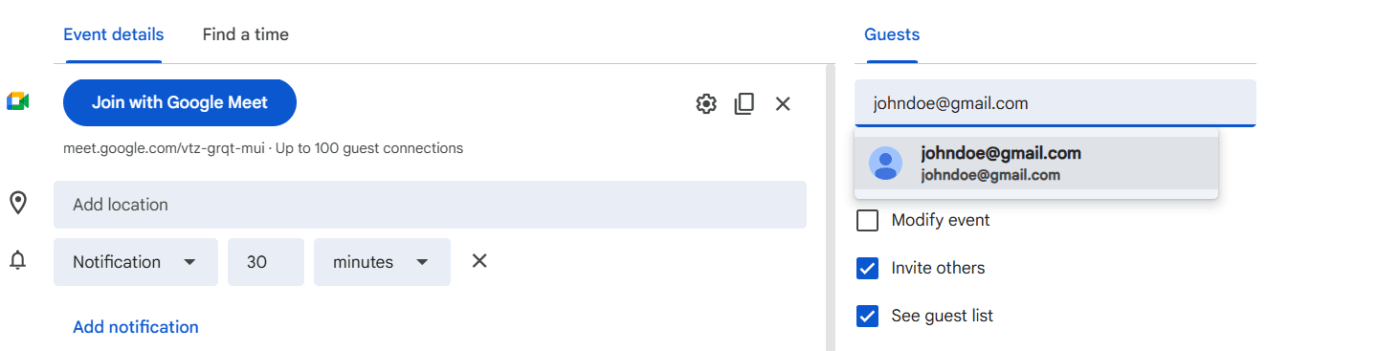
- Définir des notifications : configurez des rappels d'évènements pour recevoir des notifications en temps opportun par e-mail ou par alertes push.
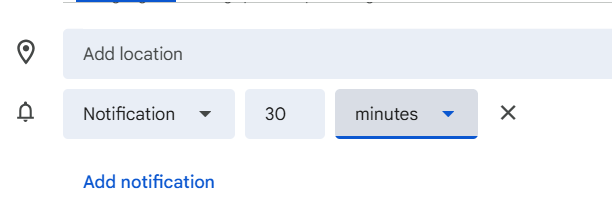
- Créer un nouveau Calendrier : créez des calendriers distincts pour différents projets ou domaines de votre vie. Cliquez sur « Ajouter d'autres calendriers » sous « Autres calendriers ». Sélectionnez « Créer un nouveau Calendrier », ajoutez un nom et une description, puis cliquez sur « Créer un Calendrier ».
- Cliquez sur « Ajouter d'autres calendriers » sous « Autres calendriers ».
- Sélectionnez « Créer un nouveau calendrier », ajoutez un nom et une description, puis cliquez sur « Créer un calendrier ».
- Cliquez sur « Ajouter d'autres calendriers » sous « Autres calendriers ».
- Sélectionnez « Créer un nouveau calendrier », ajoutez un nom et une description, puis cliquez sur « Créer un calendrier ».
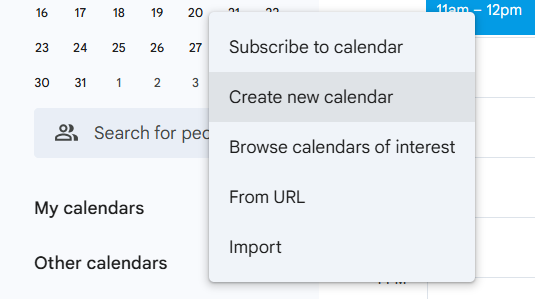
🧠 Anecdote : le mot « calendrier » vient du mot latin « kalendarium », qui désignait un registre utilisé par les comptables pour consigner les occurrences mensuelles. Curieusement, le premier jour du mois était appelé « kalendes », date à laquelle les dettes devaient être payées.
Exemples d'utilisation efficace des évènements
Pour tirer le meilleur parti des évènements Google Agenda, envisagez les scénarios pratiques suivants :
Planification de réunions
- Utilisez la fonctionnalité « Trouver un créneau » pour coordonner plusieurs participants.
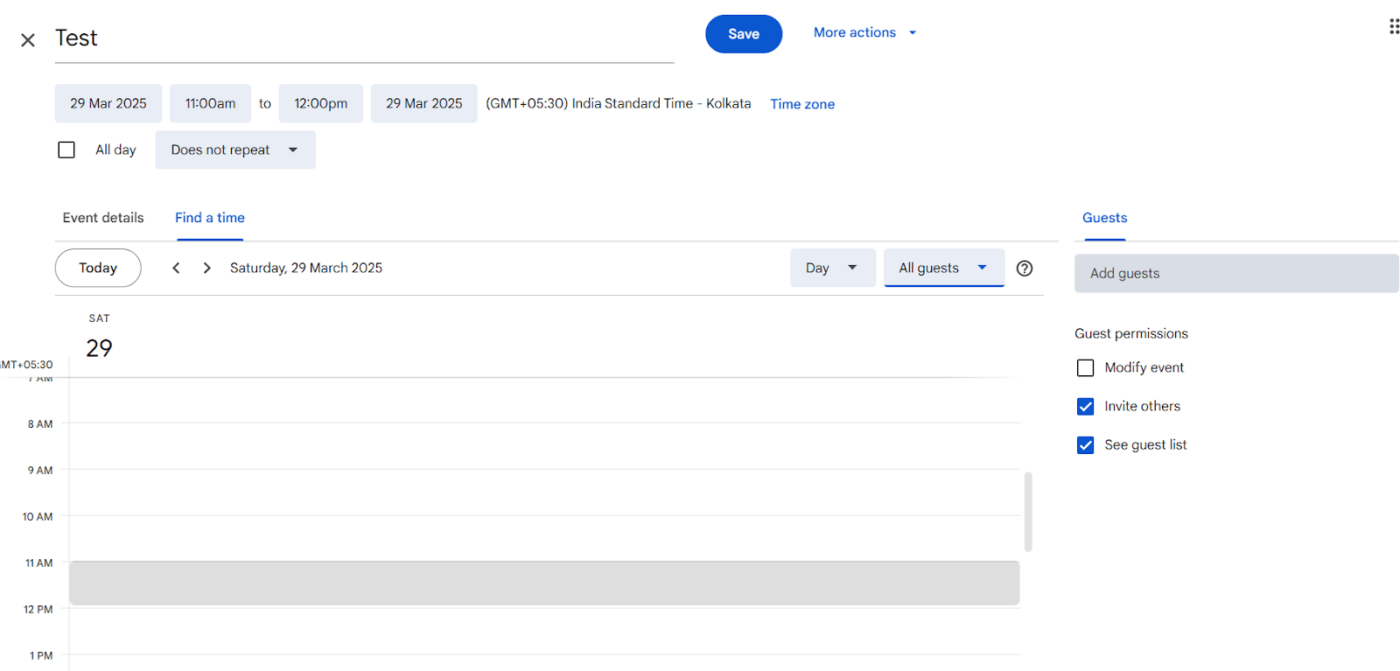
- Ajoutez des liens de vidéo-conférence (par exemple, Google Meet) directement à l'évènement.
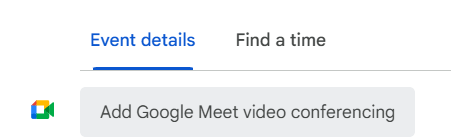
- Envoyez des invitations aux participants et effectuez le suivi des réponses pour rester informé du nombre de participants.
- Ajoutez les pièces jointes nécessaires ou les notes de réunion dans les détails de l'évènement.
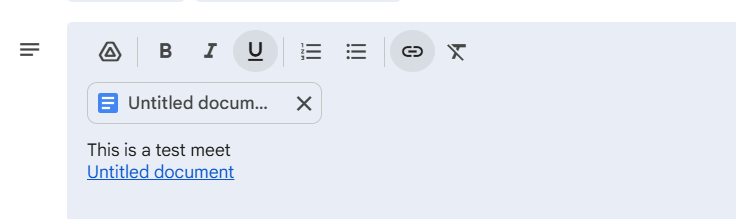
2. Création de créneaux horaires pour les rendez-vous
- Configurez des évènements récurrents avec des créneaux horaires spécifiques pour permettre à vos clients ou collègues de prendre facilement rendez-vous.
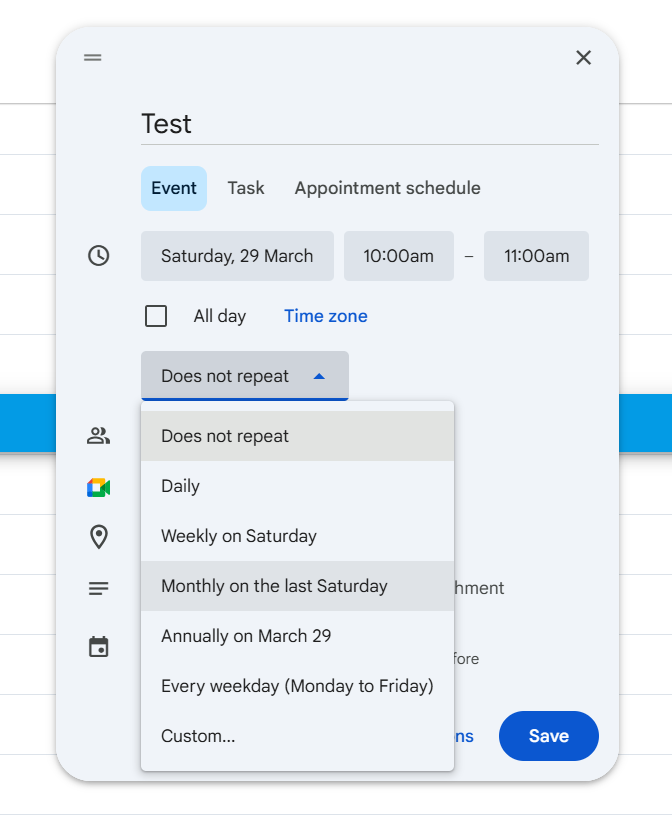
- Intégrez votre calendrier à votre site web pour simplifier les réservations et la planification.
3. Organiser votre emploi du temps
- Attribuez un code couleur aux évènements afin de distinguer les tâches de travail, les tâches personnelles et les réunions pour une meilleure visualisation.
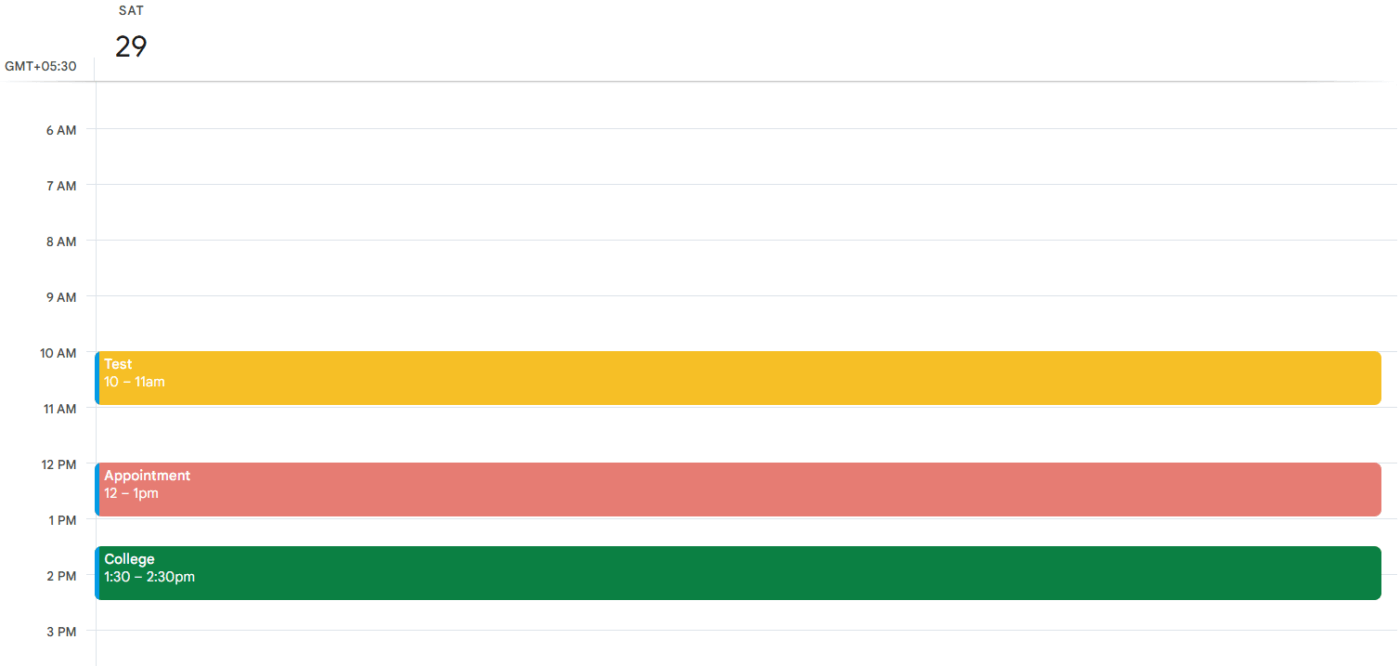
- Créez plusieurs calendriers pour différents projets ou responsabilités.
- Configurez des évènements récurrents (par exemple, des réunions hebdomadaires) pour gagner du temps.
- Optimisez les heures de notification pour vous assurer de respecter vos engagements.
- Affichez plusieurs fuseaux horaires pour coordonner efficacement vos équipes à distance.
- Synchronisez votre calendrier avec des appareils à commande vocale pour gérer vos évènements sans les mains.
En proposant ces fonctionnalités pour planifier et rationaliser nos emplois du temps, Google Agenda devient une ressource fiable pour rester concentré.
🧠 Anecdote amusante : une semaine de sept jours correspond à environ un quart du cycle lunaire, mais tous les calendriers ne suivent pas ce modèle. Le calendrier républicain français comptait des semaines de 10 jours appelées décades, tandis que les premiers Romains utilisaient un cycle de huit jours entre les jours de marché. Imaginez un peu : pas de week-end !
Tâches Google Agenda
Je recommande vivement de placer les éléments à faire dans la section « Tâches ». Elles apparaissent toujours dans votre calendrier, mais si vous ne les marquez pas comme terminées, elles sont reportées au lendemain. Cela permet d'éviter d'oublier certaines choses.
Je recommande vivement de placer les éléments à faire dans la section « Tâches ». Elles apparaissent toujours dans votre calendrier, mais si vous ne les marquez pas comme terminées, elles sont reportées au lendemain. Cela permet d'éviter d'oublier certaines choses.
Cet utilisateur de Reddit optimise pleinement la fonctionnalité Tâches de Google Agenda. Voici comment vous pouvez faire de même.
Comprendre les tâches dans Google Agenda
Dans Google Agenda, les tâches sont des éléments à faire qui fonctionnent comme une liste de tâches intégrée. Elles apparaissent dans la vue du calendrier et permettent aux utilisateurs de gérer leurs responsabilités sans effort.
Voici comment les tâches de Google Agenda peuvent vous aider :
✅ Créez et gérez des éléments à faire avec des dates et des heures d'échéance, en vous assurant que les tâches apparaissent dans le calendrier comme des évènements.
✅ Accédez directement aux tâches depuis les applications Google Workspace telles que Gmail, Calendrier, Docs et Drive pour une gestion fluide du flux de travail.
✅ Suivez vos tâches sur tous vos appareils à l'aide de l'application Google Tasks, qui permet de synchroniser automatiquement vos tâches avec votre agenda.
Comment ajouter, modifier et suivre des tâches
La gestion des tâches dans Google Agenda est simple, que vous utilisiez l'interface Web ou l'application mobile. Suivez ce guide étape par étape pour commencer :
Ajouter une tâche
- Ouvrez Google Agenda : rendez-vous sur calendar.google.com ou ouvrez l'application mobile.
- Cliquez sur « Ajouter une tâche » : bureau : cliquez sur un créneau de date vide ou sur le bouton « + Créer » dans le coin supérieur gauche, puis sélectionnez « Tâche ».
- Bureau : cliquez sur un créneau vide ou sur le bouton « + Créer » dans le coin supérieur gauche, puis sélectionnez « Tâche ».
- Bureau : cliquez sur un créneau vide ou sur le bouton « + Créer » dans le coin supérieur gauche, puis sélectionnez « Tâche ».
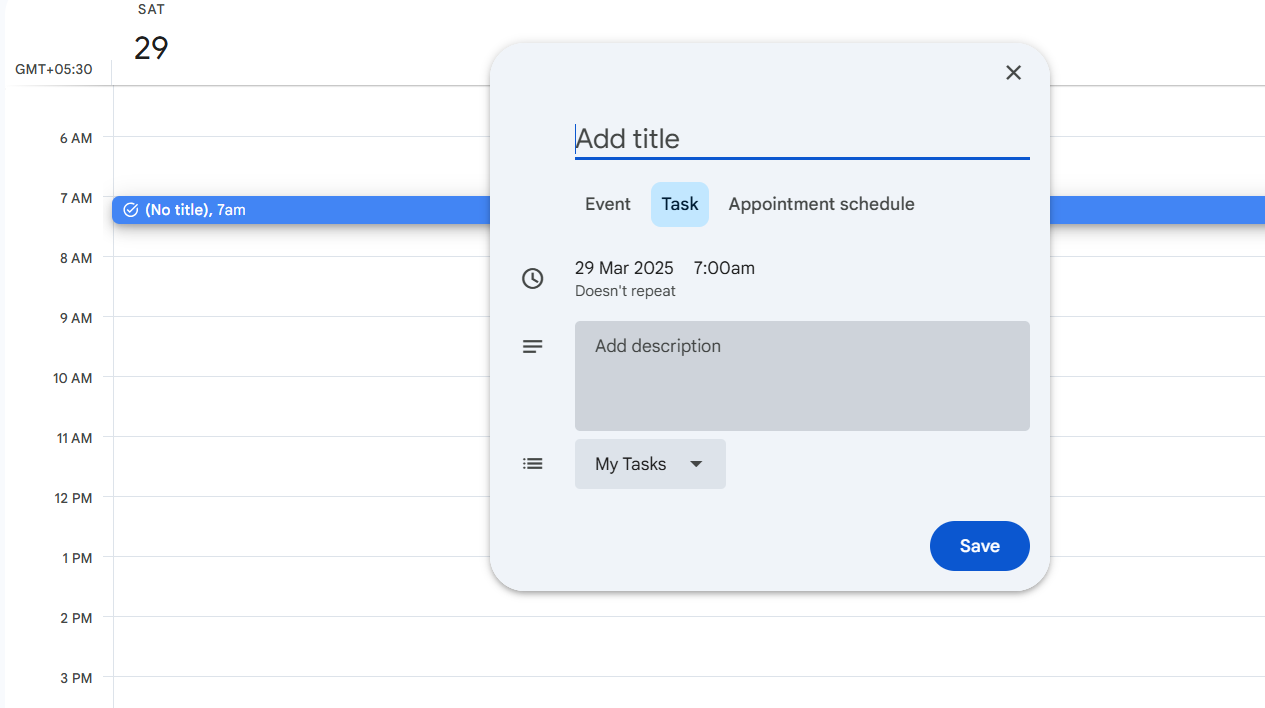
- Mobile : appuyez sur le signe « + », puis sélectionnez « Tâche ».
- Saisissez les détails de la tâche : Titre : donnez un nom descriptif à la tâche Description : ajoutez des détails ou des instructions pertinents si nécessaire Date et heure d'échéance : fixez une date d'échéance pour suivre la progression de la tâche
- Titre : donnez un nom descriptif à la tâche.
- Description : ajoutez des détails ou des instructions pertinents si nécessaire.
- Date d'échéance et heure d'échéance : fixez une date limite pour suivre la progression de la tâche.
- Titre : donnez un nom descriptif à la tâche.
- Description : ajoutez des détails ou des instructions pertinents si nécessaire.
- Date d'échéance et heure d'échéance : fixez une date limite pour suivre la progression de la tâche.
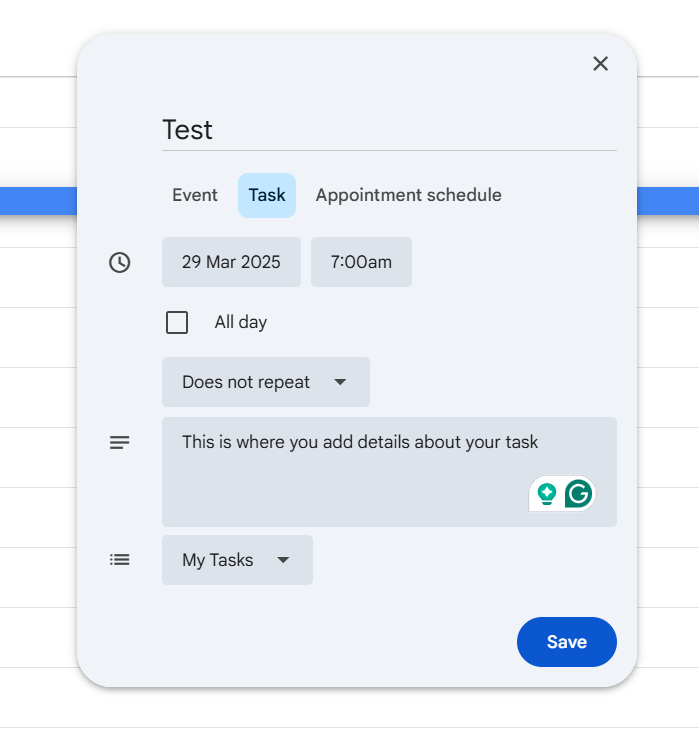
- Enregistrer : cliquez sur « Enregistrer » pour ajouter la tâche à votre calendrier.
2. Modification d'une tâche
- Ouvrez Google Agenda : accédez à votre agenda pour afficher les tâches existantes.
- Cliquez sur la tâche : sélectionnez la tâche que vous souhaitez modifier.
- Modifier les détails : mettez à jour le titre, la description, la date d'échéance ou l'heure selon vos besoins.
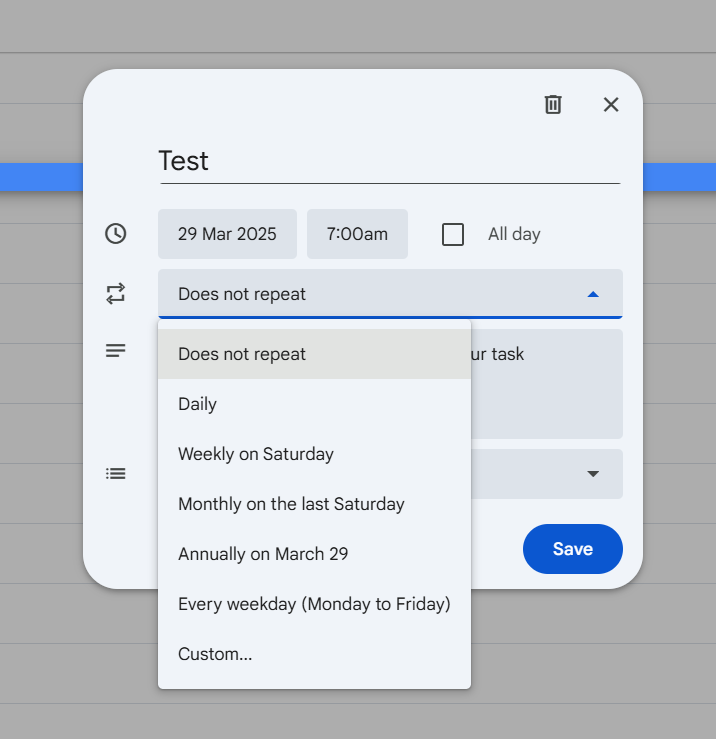
- Enregistrer : cliquez sur « Enregistrer » pour appliquer les modifications.
3. Suivi et gestion des tâches
- Afficher les tâches : Panneau latéral : ouvrez Google Agenda et cliquez sur l'icône « Tâches » dans le panneau latéral. Vue Agenda : les tâches avec des dates d'échéance apparaissent à côté des évènements dans l'agenda.
- Panneau latéral : ouvrez Google Agenda et cliquez sur l'icône « Tâches » dans le panneau latéral.
- Afficher le calendrier : les tâches avec des dates d'échéance apparaissent à côté des évènements dans le calendrier.
- Marquer comme achevé : Panneau latéral : cochez la case à cocher à côté de la tâche pour l'achever Afficher Calendrier : cliquez sur la tâche et sélectionnez « Marquer comme achevé ».
- Panneau latéral : cochez la case à cocher à côté de la tâche pour l'achever.
- Afficher Calendrier : cliquez sur la tâche et sélectionnez « Marquer comme achevé ».
- Panneau latéral : ouvrez Google Agenda et cliquez sur l'icône « Tâches » dans le panneau latéral.
- Afficher le calendrier : les tâches avec des dates d'échéance apparaissent à côté des évènements dans le calendrier.
- Panneau latéral : cochez la case à cocher à côté de la tâche pour l'achever.
- Afficher Calendrier : cliquez sur la tâche et sélectionnez « Marquer comme achevé ».
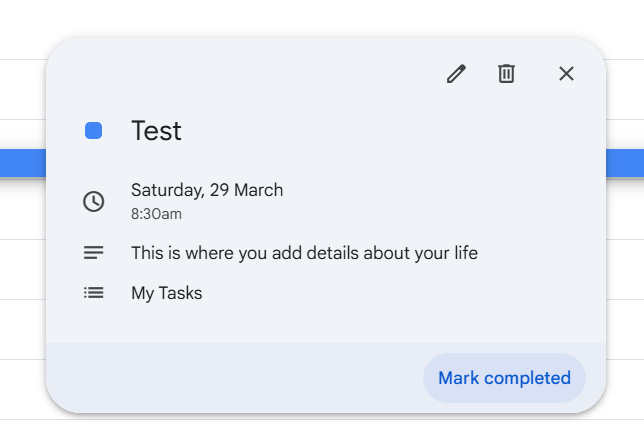
- Supprimer une tâche : Panneau latéral : passez la souris sur la tâche et cliquez sur l'icône « Supprimer ». Afficher le calendrier : cliquez sur la tâche et sélectionnez « Supprimer ».
- Panneau latéral : passez la souris sur la tâche et cliquez sur l'icône « Supprimer ».
- Afficher Calendrier : cliquez sur la tâche et sélectionnez « Supprimer ».
- Organiser les tâches : Liste : créez et organisez vos tâches dans différentes listes afin de les classer par catégorie. Sous-tâches : décomposez les tâches complexes en ajoutant des sous-tâches.
- Listes : créez et organisez vos tâches dans différentes listes afin de les classer par catégorie.
- Sous-tâches : décomposez les tâches complexes en ajoutant des sous-tâches.
- Panneau latéral : passez la souris sur la tâche et cliquez sur l'icône « Supprimer ».
- Afficher le calendrier : cliquez sur la tâche et effectuez la sélection « Supprimer ».
- Listes : créez et organisez vos tâches dans différentes listes afin de les classer par catégorie.
- Sous-tâches : décomposez les tâches complexes en ajoutant des sous-tâches.
🧠 Anecdote amusante : vous êtes-vous déjà demandé pourquoi les mois de septembre, octobre, novembre et décembre ne correspondent pas à leurs préfixes numériques ? À l'origine, le calendrier romain ne comptait que 10 mois, à partir de mars, laissant 60 jours non comptabilisés ! Les mois de janvier et février ont été ajoutés plus tard, décalant les autres mois et ne permettant pas de synchroniser les noms des mois.
Intégration avec des outils de productivité tels que ClickUp
Bien que Google Agenda permette de gérer efficacement les emplois du temps, il reste un outil externe. Cela signifie que les utilisateurs ne peuvent pas convertir les discussions en réunions ni transformer les commentaires en tâches directement depuis leur environnement de travail.
Cela nécessite également de passer constamment d'un onglet à l'autre, ce qui représente un défi compte tenu du fait que les employés consacrent déjà plus de 60 % de leur temps à la recherche d'informations.
Ces inefficacités sont éliminées grâce à l'intégration de ClickUp à Google Agenda, qui permet une gestion fluide des tâches et des évènements sur plusieurs plateformes.
Pour commencer, ClickUp permet de synchroniser automatiquement les tâches avec des dates d'échéance avec Google Agenda, garantissant ainsi que les mises à jour effectuées sur une plateforme se reflètent sur l'autre.
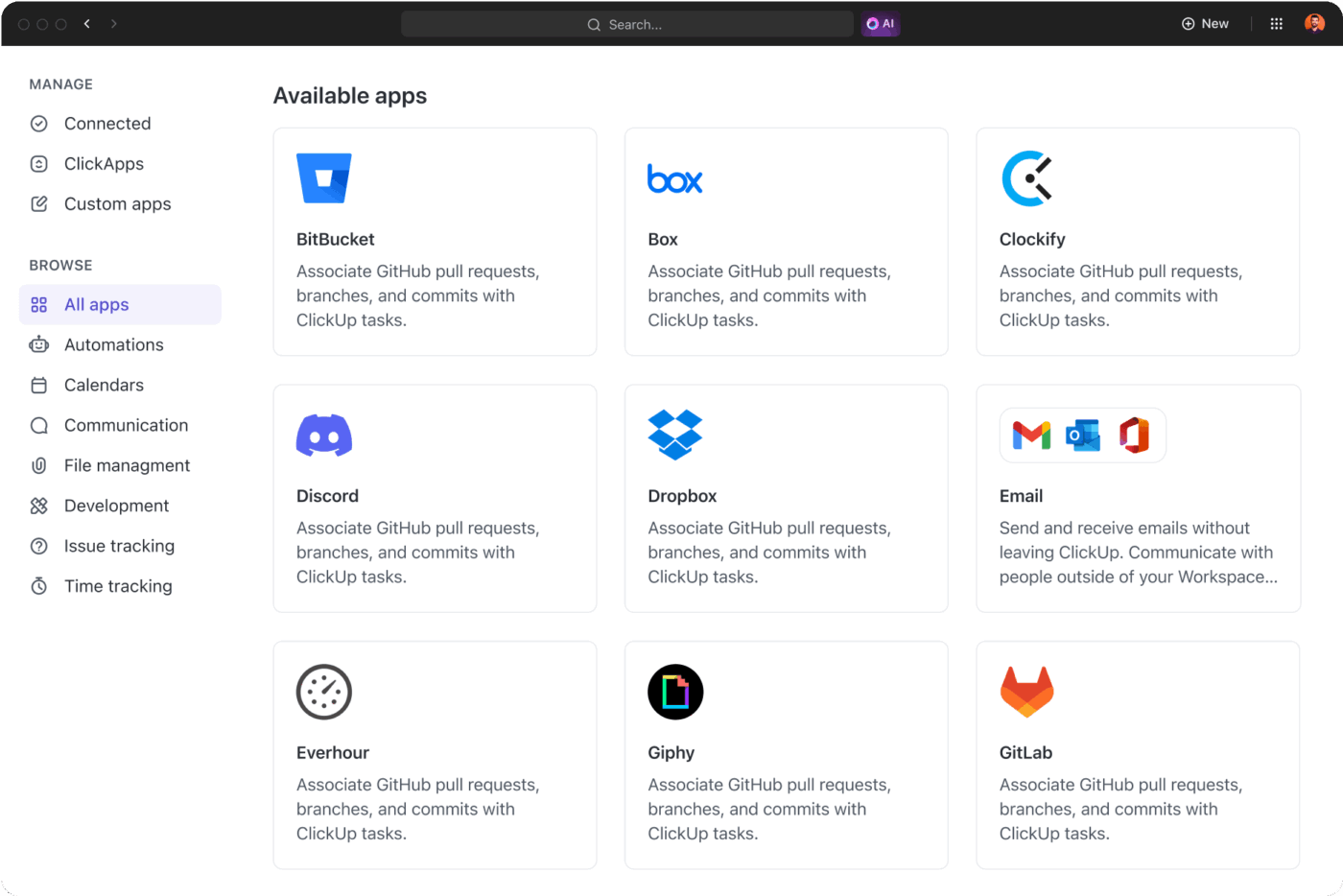
Réfléchissez à ceci : combien de fois devez-vous reprogrammer vos tâches en raison de réunions imprévues ? Cette intégration facilite également le blocage de temps en transformant les tâches en créneaux horaires, ce qui permet aux utilisateurs d'afficher une vue claire de leur emploi du temps.
De plus, les tâches routinières peuvent être automatisées, ce qui réduit le besoin de mises à jour manuelles et minimise les délais non respectés. Voici quelques autres façons dont cette intégration optimise les automatisations de Google Agenda:
✅ Synchronisez les tâches et les évènements sur toutes les plateformes pour bénéficier de mises à jour en temps réel.
✅ Bloquez efficacement votre temps en attribuant des tâches à des créneaux horaires dans votre agenda.
✅ Automatisez les tâches routinières et réduisez les mises à jour manuelles.
✅ Suivez vos objectifs et la progression de vos projets grâce aux fonctionnalités avancées de ClickUp.
📮 ClickUp Insight : environ 35 % des participants à notre sondage ont identifié Monday comme le jour le moins productif de la semaine, probablement en raison d'un manque de clarté dans les priorités dès le début.
La solution de gestion des tâches de ClickUp élimine cette incertitude en vous permettant, à vous et à votre équipe, de définir des niveaux de priorité clairs pour toutes les tâches assignées.
De plus, ClickUp Brain, un assistant alimenté par l'IA, répond à vos questions et vous tient informé de ce qui est à faire et à quel moment.
Événements, rappels et tâches
Clarifions les différences et identifions les meilleurs cas d'utilisation pour chacune.
Principales différences entre les évènements, les rappels et les tâches
Les évènements servent à planifier des activités ou des réunions spécifiques et à bloquer du temps dans votre calendrier. Ils permettent aux participants de connaître le planning et de s'organiser en conséquence. Les évènements ont des heures de début et de fin définies, ainsi que des options permettant d'inclure des emplacements, des listes d'invités et des notifications.
📌 Exemple : une réunion d'équipe prévue de 15 h à 16 h avec un lien Google Meet et des participants invités. Ou un rendez-vous chez le médecin avec les détails de l'emplacement, qui bloque du temps pour éviter tout conflit d'horaire.
Par ailleurs, les rappels informent les utilisateurs des actions ou tâches spécifiques à achever à un moment ou à un emplacement précis. Contrairement aux évènements, les rappels ne bloquent pas de temps dans le calendrier, mais servent simplement d'invites.
Les utilisateurs peuvent définir des rappels récurrents, qui conservent leur visibilité jusqu'à ce qu'ils soient marqués comme terminés. Vous pouvez également choisir de recevoir des rappels concernant les évènements de votre agenda !
📌 exemple : un rappel pour appeler un client à 17 h qui déclenche une notification sur votre mobile. Un rappel pour prendre vos médicaments qui se répète tous les mardis à 20 h.
Enfin, les tâches permettent de gérer les éléments à faire qui doivent être suivis et réalisés au fil du temps. Elles ne bloquent pas de temps dans le calendrier, mais restent visibles jusqu'à ce qu'elles soient marquées comme achevées.
Les tâches peuvent avoir des dates d'échéance et des sous-tâches, ce qui les rend idéales pour les projets en cours. Contrairement aux évènements, les tâches persistent au-delà de leur date d'échéance et sont reportées au lendemain si elles ne sont pas achevées.
📌 Exemple : une liste à faire pour les courses hebdomadaires avec des sous-tâches pour s'assurer que tout est au compte.
💡 Conseil de pro : vous vous sentez dépassé par les réunions qui s'enchaînent et les délais non respectés ? Lisez l'article « Comment organiser votre calendrier » pour obtenir des conseils pratiques afin de l'optimiser et de reprendre le contrôle de votre emploi du temps !
Analyse comparative des fonctionnalités
Le tableau ci-dessous met en évidence les différences clés entre les évènements, les rappels et les tâches dans Google Agenda, ce qui permet de mieux comprendre leurs fonctions et leurs avantages spécifiques.
| Fonctionnalité | Événements | Rappel | Tâches |
| Objectif | Planifiez des activités spécifiques et créez un bloc de temps | Informer les utilisateurs de certaines actions | Gérez les éléments à faire et suivez la progression |
| Répartition du temps | Faites un bloc de temps dans le calendrier | Pas de bloc de temps, juste une notification | Pas de bloc de temps ; persiste jusqu'à ce qu'il soit marqué comme achevé. |
| Statut d'achèvement | Considérées automatiquement comme achevées une fois le délai écoulé | Reste jusqu'à ce qu'il soit marqué comme terminé | Persiste jusqu'à ce qu'il soit marqué comme achevé |
| Options récurrentes | Peut être configuré pour se répéter | Peut être configuré pour se répéter | Peut être défini avec des dates d'échéance et des tâches récurrentes. |
| notifications | Configurez des notifications pour recevoir des rappels avant les évènements. | Envoie des notifications à des heures ou à des emplacements spécifiques. | Aucune notification par défaut, mais des rappels peuvent être ajoutés. |
| Emplacement/Invités | Peut inclure l'emplacement et la liste des invités. | Rappels basés sur l'emplacement possibles | Pas d'option pour l'emplacement ou l'invité |
| Intégration | Synchronise avec Google Meet et d'autres applications Google | Intégré à Google Tâches | Intégré à Google Tasks et affiché dans le calendrier |
| Exemple d'utilisation | Réunions d'équipe, rendez-vous chez le médecin, vacances | Sortir les poubelles, appeler un client | Soumettre un rapport, gérer des listes à faire |
📖 À lire également : Modèles et checklist gratuits pour la planification d'évènements dans Excel et ClickUp
Limites de l'utilisation des tâches et des évènements dans Google Agenda
Comme nous l'avons vu, Google Agenda peut être utile pour gérer les emplois du temps et les listes à faire, mais il nécessite beaucoup d'efforts manuels. Au-delà de cela, il existe quelques autres limites que les utilisateurs doivent prendre en compte.
Pas de dépendances avancées entre les tâches ni de sous-tâches
J'essaie donc d'utiliser Google Agenda pour m'aider à organiser mon emploi du temps et mes tâches. Cependant, je ne sais absolument pas comment utiliser efficacement les tâches. Par exemple, je souhaite configurer une « tâche de nettoyage hebdomadaire ». Cette tâche se répétera tous les jeudis (ce qui est assez simple), mais puis-je y ajouter des sous-tâches afin de pouvoir cocher les éléments au fur et à mesure que je progresse ?
J'essaie donc d'utiliser Google Agenda pour m'aider à organiser mon emploi du temps et mes tâches. Cependant, je ne sais absolument pas comment utiliser efficacement les tâches. Par exemple, je souhaite configurer une « tâche de nettoyage hebdomadaire ». Cette tâche se répétera tous les jeudis (ce qui est assez simple), mais puis-je y ajouter des sous-tâches afin de pouvoir cocher les éléments au fur et à mesure que je progresse ?
Le problème auquel est confronté cet utilisateur de Reddit est que Google Agenda ne permet pas aux utilisateurs de créer des dépendances entre les tâches ou d'ajouter des sous-tâches pour le suivi de la progression.
Les utilisateurs qui souhaitent décomposer une tâche complexe en étapes plus petites et plus faciles à gérer n'ont d'autre choix que de créer manuellement plusieurs tâches. Il est alors difficile de suivre la progression d'une tâche unique.
Fonctionnalités de collaboration limitées pour les équipes
Google Agenda est principalement conçu pour la gestion du temps individuel, ce qui limite sa capacité à fournir l'assistance nécessaire à la collaboration entre l'équipe.
Bien qu'il permette aux utilisateurs de planifier des évènements et d'inviter des invités, il ne dispose pas de fonctionnalités telles que l'attribution de tâches à des membres spécifiques de l'équipe ou le suivi de la progression de plusieurs utilisateurs.
Les tâches ont uniquement une visibilité pour la personne qui les crée, ce qui signifie qu'il n'est pas possible de déléguer des responsabilités ou de suivre la progression collective.
💡 Conseil de pro : vous souhaitez gérer efficacement les emplois du temps de votre équipe ? Découvrez les meilleures applications de planification du travail pour les équipes afin de trouver les applications les plus performantes qui rationalisent l'attribution des tâches, permettent des mises à jour en temps réel et améliorent la coordination de l'équipe !
Manque d'analyses avancées de la productivité
Google Agenda est un fournisseur d'aperçu général des emplois du temps et des tâches, mais ne dispose pas d'outils avancés d'analyse de la productivité permettant de mesurer l'utilisation du temps.
Il n'existe aucune fonctionnalité intégrée permettant de suivre les taux d'achèvement des tâches, d'analyser le temps passé sur différentes catégories ou de générer des rapports détaillés sur la productivité. Les utilisateurs qui souhaitent évaluer leur efficacité au fil du temps doivent s'appuyer sur des outils tiers ou exporter manuellement les données pour les analyser.
Et bien sûr, sans ces informations, il est difficile pour les individus ou les équipes de prendre des décisions fondées sur des données afin d'améliorer leur productivité.
💡 Conseil de pro : vous avez du mal à respecter votre emploi du temps ? Consultez l'article « Astuces révolutionnaires pour Google Agenda que vous devez connaître » pour découvrir d'autres options qui simplifient la gestion des tâches et améliorent la productivité !
Les meilleures alternatives pour une gestion plus avancée des tâches et des évènements
« Pourquoi personne n'a-t-il encore créé une Google Agenda plus performante ? »
C'est le titre d'un fil de discussion Reddit dans lequel un professionnel de l'entreprise frustré recherchait une alternative plus avancée à Google Agenda. Il expliquait :
« TLDR : Professionnel frustré de l'entreprise à la recherche d'un meilleur logiciel de calendrier, essayant de comprendre pourquoi personne n'a créé le « Superhuman » pour Google Agenda. »
Bien qu'utile dans un navigateur, Google Agenda laisse les utilisateurs sur leur faim, notamment lorsqu'il s'agit de combiner de manière transparente des tâches et des évènements de calendrier.
Heureusement, ClickUp comble cette lacune en intégrant la gestion des tâches et la planification dans un puissant logiciel de planification d'évènements (entre autres).
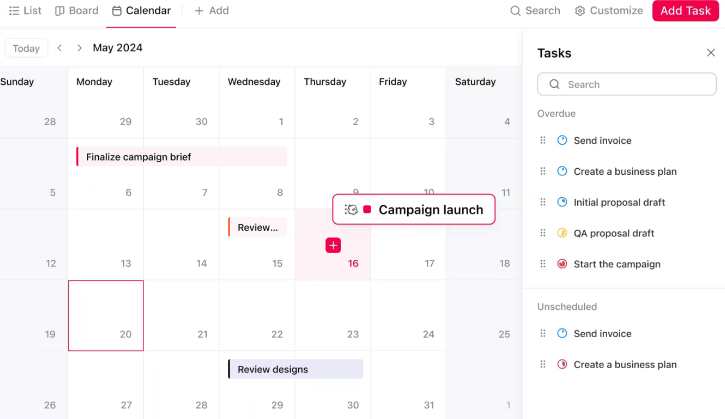
À lire également : Gestion de projet d'évènement : stratégies, outils et conseils
Comment gérer efficacement les tâches et les plannings avec ClickUp Calendar
Si Google Agenda est idéal pour le suivi de vos réunions et de vos rendez-vous, il présente toutefois des lacunes en matière de gestion du travail proprement dit (tâches, échéances et collaboration). ClickUp Calendar va au-delà de la planification traditionnelle pour combler cette lacune.
Créez une vue unifiée pour afficher les tâches et les calendriers.
ClickUp permet aux utilisateurs de créer, suivre et gérer des tâches parallèlement aux événements du calendrier, offrant ainsi une vue d'ensemble de leur charge de travail.
Vous pouvez visualiser les tâches à venir, celles en cours et celles déjà terminées, le tout dans une seule vue, et faire glisser les tâches dans le calendrier pour ajuster rapidement votre emploi du temps.
💡 Conseil de pro : centralisez votre emploi du temps en liant vos calendriers externes (Google, Outlook, Apple) dans ClickUp. Cette vue unifiée des évènements personnels, d'équipe et de projet permet d'éliminer les conflits d'horaires et les rendez-vous oubliés.
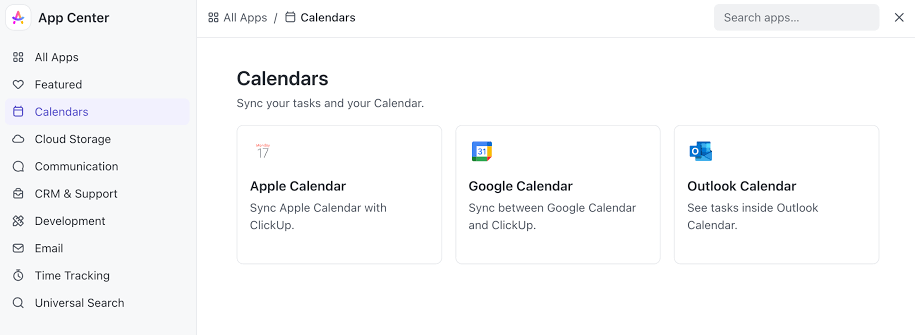
Grâce à une synchronisation bidirectionnelle, toute mise à jour effectuée sur un calendrier est automatiquement répercutée sur tous les autres, ce qui garantit l'exactitude de votre emploi du temps. Vous pouvez également appliquer des filtres à votre calendrier ClickUp par assigné, priorité, étiquette ou champs personnalisés. Cela vous aide à vous concentrer sur des éléments spécifiques, tels que vos tâches ou vos échéances hautement prioritaires.
Les modèles prédéfinis de ClickUp vous permettent de garder plus facilement le contrôle sur tous vos engagements.
Le modèle de planificateur de calendrier de ClickUp vous aide, vous et votre équipe, à gérer les tâches et les échéances en un seul endroit.
- Organisez et suivez vos tâches à l'aide de six statuts différents : Bloqué, Annulé, Terminé, En cours, En attente.
- Obtenez une vue d'ensemble de toutes vos tâches et évènements grâce à la vue Échéancier.
- Obtenez un aperçu des tâches et évènements à venir en affichant la vue de résumé.
Créez un flux de travail structuré
Avec les tâches ClickUp, chaque tâche et sous-tâche peut avoir sa propre description, ses propres pièces jointes et ses propres dépendances, ce qui permet d'assurer un suivi facile de ce qui constitue un blocage à la progression ou de ce qui doit être revu.
Cette hiérarchie offre un niveau de structure que Google Agenda ne propose tout simplement pas pour la gestion des tâches.
ClickUp se synchronise également sans effort avec d'autres plateformes, telles que Zoho, garantissant ainsi que les mises à jour effectuées sur une plateforme se reflètent en temps réel sur l'autre. Vous pouvez également lier vos outils de suivi du temps, tels que Toggl et Harvest, grâce aux intégrations de ClickUp.
💡 Conseil de pro : automatisez votre emploi du temps grâce aux agents IA de ClickUp. Ils réservent intelligemment du temps pour le travail approfondi, envoient des rappels en temps opportun, mettent à jour les tâches en fonction de votre calendrier et gèrent automatiquement les réunions récurrentes, y compris l'attribution des tâches préparatoires, afin de vous permettre de rester concentré.
Hiérarchisez le travail grâce au bloc de temps
Vous pouvez bloquer du temps pour des tâches en les faisant glisser directement sur le calendrier. À faire :
- Développez la barre latérale gauche pour afficher les tâches.
- Faites glisser une tâche depuis la section Priorités, En retard ou En attente et déposez-la à la date et à l'heure souhaitées.
- Cliquez sur « Bloquer le temps » pour confirmer et enregistrer.
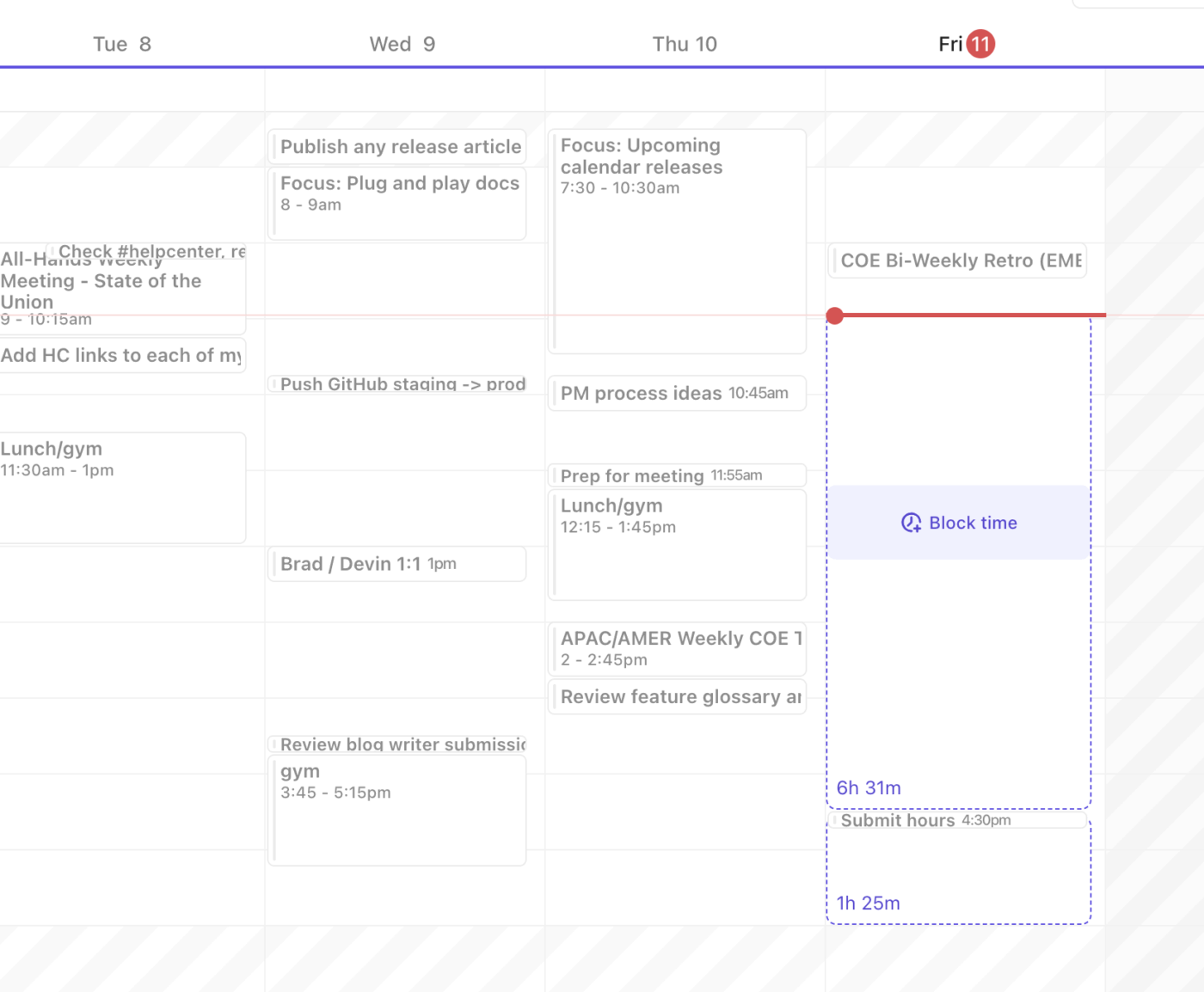
Créer de nouvelles tâches dans la vue Agenda
Pour créer une tâche directement à partir de la vue Calendrier de ClickUp:
- Ouvrez l'afficher Calendrier à partir de la barre des vues.
- Cliquez sur le bouton « Planifier des tâches » dans le coin supérieur gauche.
- Ajoutez des détails sur la tâche, tels que : Titre : nom de la tâche Description : ajoutez les informations pertinentes Date et heure d'échéance : précisez la date limite pour achever la tâche
- Titre : Nom de la tâche
- Description : Ajouter des informations pertinentes
- Date d'échéance et heure d'échéance : précisez la date limite pour achever la tâche.
- Titre : Nom de la tâche
- Description : Ajouter des informations pertinentes
- Date et heure d'échéance : précisez la date limite pour achever la tâche.
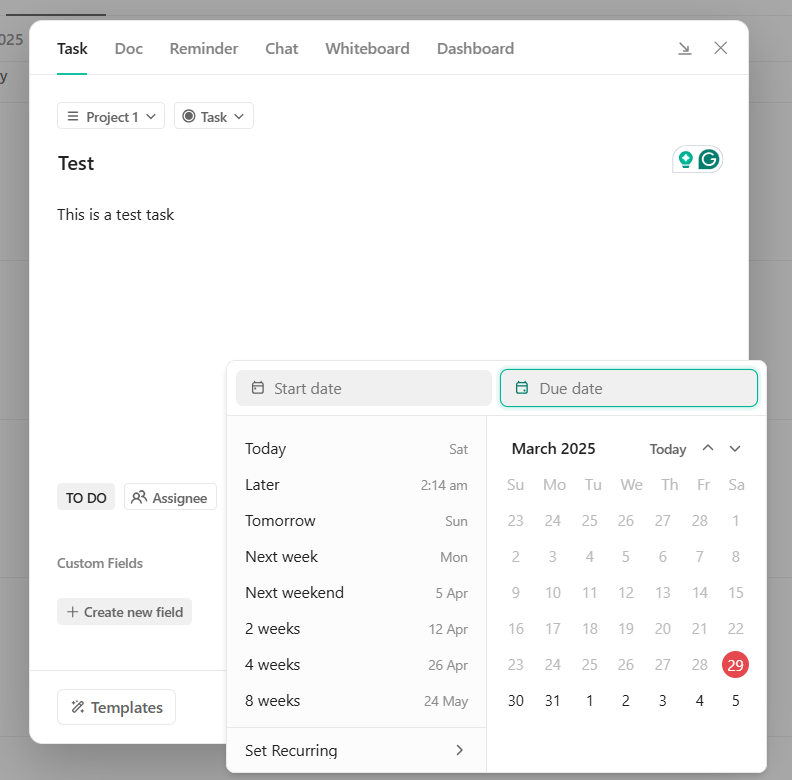
- Glissez-déposez les tâches dans des créneaux horaires spécifiques pour une meilleure organisation.
Grâce à cette fonctionnalité, les utilisateurs peuvent visualiser les tâches avec leurs dates d'échéance dans une disposition facile à naviguer.
📖 À lire également : Modèles gratuits d'agenda quotidien dans Word, Excel et ClickUp
Affichez les informations importantes directement dans les tâches du calendrier.
Les champs personnalisés de ClickUp vous permettent d'ajouter des informations importantes telles que le propriétaire de la tâche, le canal, la date d'échéance, etc. directement dans vos tâches, ce qui vous aide à filtrer, trier et générer des rapports de manière pertinente pour votre flux de travail.
Combinez cela avec des statuts personnalisés et des priorités de tâches (Urgent, Élevé, Normal, Faible), et vous pouvez immédiatement voir ce qui mérite votre attention en premier. C'est une façon plus intelligente de planifier que d'utiliser un code couleur pour les évènements du calendrier.
Après une réunion, les notes et les éléments à entreprendre sont directement renseignés dans la tâche, ce qui permet de regrouper toutes vos informations.

Personnalisez le calendrier pour un meilleur contrôle
ClickUp offre de nombreuses options de personnalisation pour une expérience de calendrier personnalisée :
- Cliquez sur l'icône des paramètres dans le coin supérieur droit du Calendrier.
- Activez ou désactivez les options suivantes : Afficher le temps restant dans l'événement : affiche le temps restant pour les événements en cours. Couleurs unies pour les événements : différencie visuellement les tâches et les événements. Afficher les tâches qui me sont assignées : affiche les tâches assignées avec leurs dates d'échéance.
- Afficher le temps restant dans l'évènement : affiche le temps restant pour les évènements en cours.
- Couleurs unies pour les évènements : différenciez visuellement les tâches et les évènements
- Afficher les tâches qui me sont assignées : affiche les tâches assignées avec leurs dates d'échéance.
- Afficher le temps restant dans l'évènement : affiche le temps restant pour les évènements en cours.
- Couleurs unies pour les évènements : différenciez visuellement les tâches et les évènements
- Afficher les tâches qui me sont assignées : affiche les tâches assignées avec leurs dates d'échéance.
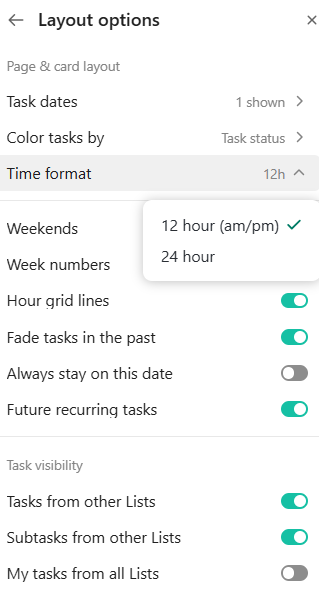
Tirez parti de l'IA et de l'automatisation pour une gestion efficace des tâches et des emplois du temps.
L'IA intégrée de ClickUp peut vous recommander les créneaux horaires optimaux pour vos tâches en fonction de leur priorité, de leurs dates d'échéance et de vos heures de travail. Vous pouvez utiliser la barre latérale de votre calendrier pour obtenir des suggestions basées sur l'IA concernant le moment où travailler sur des tâches spécifiques, ce qui rend votre emploi du temps plus efficace.
Vous pouvez interroger ClickUp Brain sur vos prochaines réunions, obtenir des résumés de calendrier ou même lui demander de planifier de nouveaux évènements pour vous.
💡Conseil de pro : grâce à la fonction Talk to Text de ClickUp Brain MAX, vous pouvez simplement utiliser votre voix pour configurer une nouvelle tâche ou un nouvel évènement dans ClickUp.
- Ouvrez ClickUp Brain MAX (le compagnon de bureau alimenté par l'IA) ou n'importe quelle zone de ClickUp qui prend en assistance Talk to Text.
- Formulez clairement votre demande de réunion, par exemple : « Planifiez une réunion avec Ted et Blake demain à 15 h pour discuter de la nouvelle stratégie du blog. »
- L'IA transcrira votre discours en texte et traitera votre demande. Elle créera ensuite un évènement dans le calendrier ou une invitation à une réunion, en remplissant les détails que vous aurez fournis.
- Passez en revue les détails de la réunion suggérés, confirmez-les ou effectuez une modification en cours si nécessaire, et l'IA planifiera la réunion et invitera les membres de votre équipe.
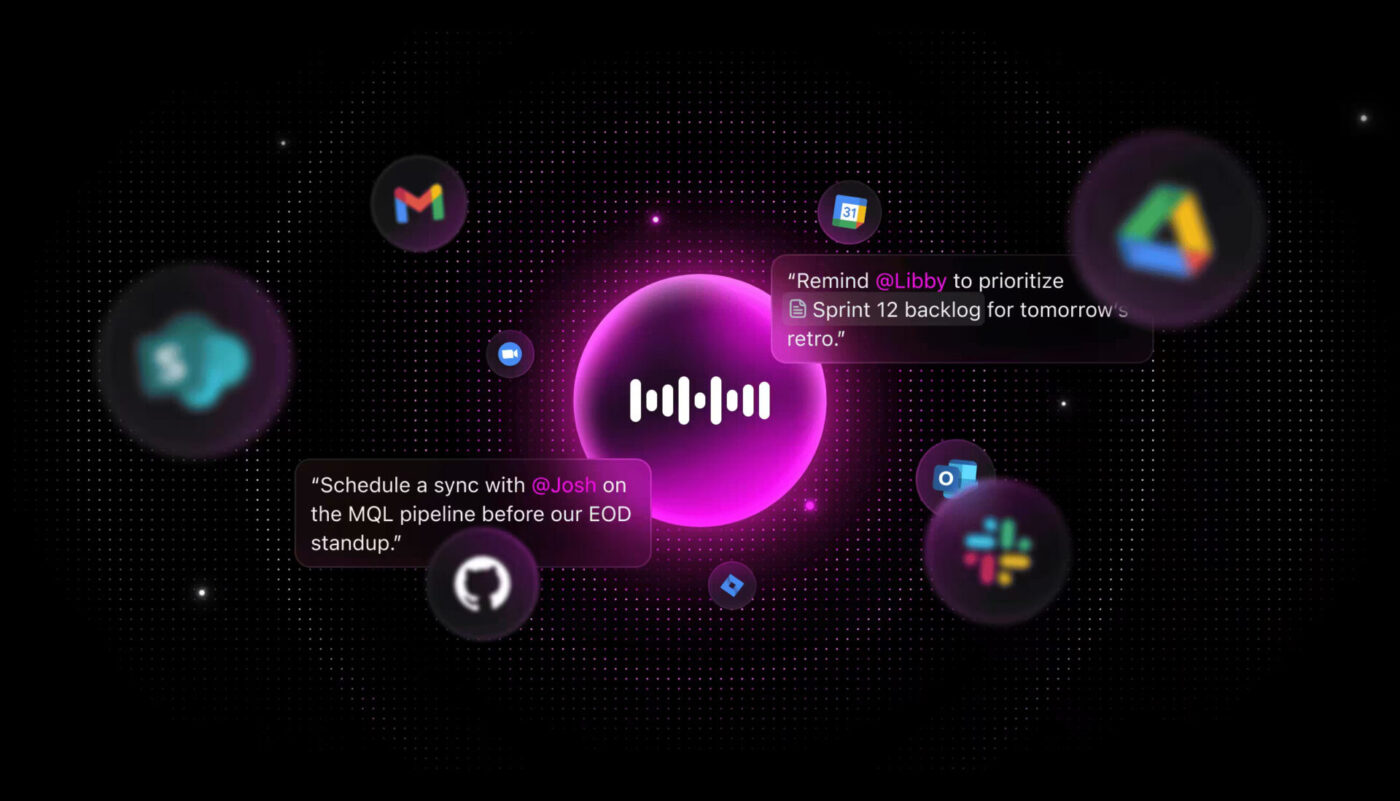
ClickUp gère les tâches et les évènements comme un pro
Comme l'a souligné Kartikeya Thapliyal, chef de produit chez smallcase :
L'utilisation de calendriers pour achever les tâches avant les échéances est toujours essentielle. Avec ClickUp, cela est très facile, car vos échéances sont visibles sur vos calendriers avec les tâches, ce qui rend la planification de votre journée/semaine très simple et rapide.
L'utilisation de calendriers pour achever les tâches avant les échéances est toujours essentielle. Avec ClickUp, cela est très facile, car vos échéances sont visibles sur vos calendriers avec les tâches, ce qui rend la planification de votre journée/semaine très simple et rapide.
Aujourd'hui, trop d'équipes sont confrontées à une prolifération des tâches, c'est-à-dire à la dispersion des tâches entre de nombreux outils, plateformes et systèmes différents qui ne sont pas connectés entre eux. Les équipes perdent un temps précieux à rechercher des informations essentielles à leur travail, à passer constamment d'un outil à l'autre, à localiser des fichiers et à dupliquer les mises à jour sur différentes plateformes.
Grâce à des fonctionnalités telles que l'affichage du calendrier, la planification assistée par IA et l'intégration transparente de Google Agenda, ClickUp aide les utilisateurs à bloquer du temps pour leurs tâches, à gérer leurs priorités et à organiser leur charge de travail sans effort, sans avoir à passer d'un outil à l'autre.
Inscrivez-vous sur ClickUp et profitez d'une nouvelle commande dans votre flux de travail.